 :2025:11/12/07:13 ++ [PR]
:2025:11/12/07:13 ++ [PR]
×
[PR]上記の広告は3ヶ月以上新規記事投稿のないブログに表示されています。新しい記事を書く事で広告が消えます。
 :2023:03/28/21:04 ++ 格安Android機でバーチャル窓を実現!~超古Android4.04端末の活用~
:2023:03/28/21:04 ++ 格安Android機でバーチャル窓を実現!~超古Android4.04端末の活用~
この間テレビを外部ディスプレイにしたバーチャル窓を実現した話をしたが、
今回はその続編...
バーチャル窓の実現方法を考えたとき、実はFRONTIER FT103って古い(2012年発売)Android機( Android4.0.4)が、21.5インチという大画面で解像度もフルHD(1920×1080)と申し分なく、もし中古品が安く売ってれば買ってみてもいいかなと思ったのだが、この機種はあまりにも古くてあまり人気もなかったせいか見つけることができず購入を断念していた。
がっ!その後3000円という超格安のFT103を見つけ購入したのだ!
(本体と電源アダプターのみでタッチパネルが反応しないジャンク品ということで格安入手できたんだけど、もしAndroid機としてまともに使えなくても、HDMI入力があって拡張ディスプレイとしても使えるんで、最悪いつかノートPC等の外付けディスプレイとして活用することもできるし、という覚悟で購入に踏み切った)
■FRONTIER FT103の主なスペック
OS:Android 4.0.4
ディスプレイパネル:21.5インチTFT液晶, フルHD(1920×1080)
タッチセンサー:赤外線光学式
CPU:TI製 OMAP 4428(1GHz,デュアルCPUコア)
メモリ:1GB
ストレージ:内蔵(8GB), microSDHC(最大32GB), USBメモリ(2.0)使用可
※初期起動時の内蔵ストレージの空き約5.24GB
内側カメラ:有効画素数約120万画素
電源:ACアダプタ ※バッテリーなし
無線LAN対応:IEEE 802.11 g/n
有線LAN対応:100BATH-TX
Bluetooth:Version 2.1+EDR
本体サイズ:512.8(W)×24.8(D)×353(H)mm
本体重量:約4.6Kg
インターフェイス:microHDMI入力x1, USB2.0(ホスト)×2, マイクロUSB(デバイス)×1
機能:パネルでOSD(音量、ブライトネス、コントラスト、SRS(音が広がり)、HDMI切替)設定

※ボトルガムは長さの比較のため置いてる(昔は煙草の箱だったよなぁ~)
古い機種だからかググってもマニュアルが出てこない。
唯一メーカーのHPにFRONTIER サポートFAQがあったけど詳しく載ってない。
兎に角リセットして基本設定をしなきゃ。まずGoogleのログイン設定...
っと、あれっログインできない!?IDもパスワードも間違ってないはず。
あっ!そう言えは数年前古いAndroid機で同じようなことがあったな!?
調べると、やはり少し前にGoogleの認証システムが変わって(SSLのTLS1.2方式)、Android4.4以上じゃないとログインできなくなってた。この状態はPlayストア(今で言うGoogle Play)についても同じで、ってことはつまり新たなアプリがインストールできないってこと(T-T)。
えっ~!!!せっかく買ったのにフル活用できないの~!
(まぁ~バーチャル窓の代わりとしては使えるけど...)

けど、他に全く手がない訳じゃない。メールでアプリをapkで送ればいい!
と思ったが、ログインできないからメールすら使えない。(T-T)
ただ、ログイン失敗時に「アカウント情報を復元するには、google.com/accounts/recoveryにアクセスします」という救いのメッセージが出てたんで、一縷の望みにかけてChromeでこのページにアクセス。ログイン入力画面が現れログインIDとパスワードを入力すると...
Chromeのログインできた~!
ってことは、ChromeでWeb版のGmailは使える~!
さっそくPCから自分にアプリapkを送り、Web版Gmailでの受信を試みる。
がっ!「潜在的なセキュリティの問題があるためブロックされました」と送れない。
なら、とzip圧縮や拡張子変更を試してみるが、やはりダメ。流石Gmailぬかりがない。
Dropboxならアップロードできたよな。と試すもAndroidが古すぎログイン不可。
オンラインストレージもダメか?と諦めかけたが、Googleドライブにアプリapkを保存し、そのリンクをGmailで送って、リンクからapkをダウンロードすることができる、との情報をゲットし試してみると...
アプリapkのダウンロードできたぁ~!
ちなみに、Chromeで直接Googleドライブに入ることはできなかった。
ってことで、最低限必要なソフトのちょっと古いapkを探し出し(Android4.04で動作するアプリはそんなに多くないが)、FT103にダウンロードしインストールすることに成功!
<インストールしたアプリ>
■X-plore(3.89.00):ファイルマネージャー
・SDカードとUSBメモリに入れたファイルを操作するのに必要。
■ESファイルエクスプローラー(1.6.2.2):ファイルマネージャー
・X-ploreでデバイスを認識できない時もあり、そんなときにに活躍。
■Google Japanese(2.17.2072.3):日本語入力
・標準では日本語入力ができないので、日本語入力するためには必須。
■Volume Contro (2.6.0):音量コントロール
・この機種はタッチパネルで画面上のOSDをタップして音量操作するが、タッチパネルが使えない場合アプリがないと音量がコントロールできない。
■NHK Clock(1.2.0):大画面アナログクロック
・大きな時計の代わりにしたかったんで...
■Yhoo Weather(1.4.5):天気予報
・天気予報のウィジェットを設定でき、ホーム画面から現在地の天気が確認できる。
※アプリは横画面に対応してないんで、アプリで天気を見ると凄く見づらい。
■SmartNows(2.0.1):ニュース
・定番のニュースアプリ。画像表示されるWebモードで見れない場合Smartモードで閲覧。
■Chrome for Android Beta(0.18.4409.2396):ブラウザ
・標準のChromeだとホームページショートカットが作れないが、これなら作れるんで置き換えた。
→Android4.04でも見れる希少な天気予報ページ「ウェザーニュース」にアクセスするためのショートカットをホーム画面に作って、週間天気予報を簡単に確認出来るようになった。
<メモリの使い分け>
一旦、microSDHCにバーチャルディスプレイ用の画像と動画、癒し音楽(ソケットが本体裏側にあって抜き差ししづらいんで、あまり更新しないもの)、 USBメモリに娯楽用の音楽、動画(頻繁に更新する可能性があるもの)を入れてみたが、内蔵ストレージに余裕があるんで使用頻度の高いファイルはそっちに移す予定。
今のホーム画面はこんな感じ(頻度の高いアプリのアイコンを配置)
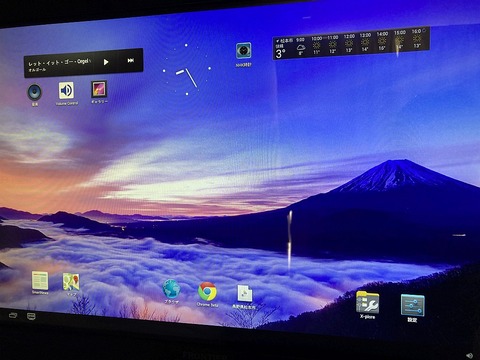
<アプリの活用>
・画像表示(バーチャル窓風)---標準アプリのギャラリーかX-ploreかES
・動画再生(バーチャル窓風)---標準アプリの動画プレーヤーかX-ploreかES
・音楽再生---標準アプリの音楽かX-ploreかES
・大型時計(壁掛け時計風)---NHK Clock
・地図閲覧---Googleマップ →高分解能で結構使える!
・メール閲覧---ブラウザ(Web版Gmail)※Chromeは動作が遅いんで使わない
・ニュース閲覧---SmartNews
・天気閲覧---YahooWeatherウィジェットとブラウザ(ウェザーニュース)
あまりにも動作が遅いんで基本的にはオフライン使用だが、Googleマップ、天気、SmartNewsはオンラインでも一応それなりに使えて便利。(^^)
ダメ元で買ってみたFRONTIER FT103だけど、使う機能を画像表示、音楽・動画再生に限定すると今でも十分に活用できるってことが分かった。なんで、近々このマシンをどっかに常設して有効活用したいな!(^^)/
~ちょっと蛇足~
タッチパネルが機能しないという事は冒頭に書いたが、このせいでマウスが必需となってしまうしOSD設定ができないんで、できるならタッチパネルを使える様にしたい。タッチパネルは赤外線光学式という方式で、Displayの上部コーナー2箇所にセンサがあるらしく、確かにDisplayの隙間を覗くとセンサもの見える。
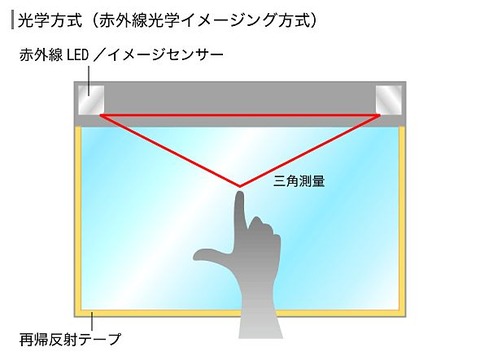
ググってみると、5ちゃんねるで耳寄りな情報を発見!
「水平にして上の隙間覗くと左右にセンサーあるからそこグリグリ拭く」
→これを実行!すると、おっ、少し反応するようになったゾ!
更にもうちょっと拭いてみる。
すると、なんと触ってもないのに誤反応を繰り返す最悪状態!
「ゴシゴシ拭いたらそれがトドメになったよ」
→これならまだまし。もうちょっとゴシゴシ拭いて不能にさせるか?!
とも思ったが、とりあえずセンサのあるディスプレイの隙間に物を詰めてセンサが感知できない様にした。
「左右と下の画面と枠の間に有るシリコンを思い切って全部取ったら、タッチパネル復活!!」
→これをやってみたい気はするけど、分解はリスクが高すぎるんで一旦保留。気が向いたらやってみようかな。
今回はその続編...
バーチャル窓の実現方法を考えたとき、実はFRONTIER FT103って古い(2012年発売)Android機( Android4.0.4)が、21.5インチという大画面で解像度もフルHD(1920×1080)と申し分なく、もし中古品が安く売ってれば買ってみてもいいかなと思ったのだが、この機種はあまりにも古くてあまり人気もなかったせいか見つけることができず購入を断念していた。
がっ!その後3000円という超格安のFT103を見つけ購入したのだ!
(本体と電源アダプターのみでタッチパネルが反応しないジャンク品ということで格安入手できたんだけど、もしAndroid機としてまともに使えなくても、HDMI入力があって拡張ディスプレイとしても使えるんで、最悪いつかノートPC等の外付けディスプレイとして活用することもできるし、という覚悟で購入に踏み切った)
■FRONTIER FT103の主なスペック
OS:Android 4.0.4
ディスプレイパネル:21.5インチTFT液晶, フルHD(1920×1080)
タッチセンサー:赤外線光学式
CPU:TI製 OMAP 4428(1GHz,デュアルCPUコア)
メモリ:1GB
ストレージ:内蔵(8GB), microSDHC(最大32GB), USBメモリ(2.0)使用可
※初期起動時の内蔵ストレージの空き約5.24GB
内側カメラ:有効画素数約120万画素
電源:ACアダプタ ※バッテリーなし
無線LAN対応:IEEE 802.11 g/n
有線LAN対応:100BATH-TX
Bluetooth:Version 2.1+EDR
本体サイズ:512.8(W)×24.8(D)×353(H)mm
本体重量:約4.6Kg
インターフェイス:microHDMI入力x1, USB2.0(ホスト)×2, マイクロUSB(デバイス)×1
機能:パネルでOSD(音量、ブライトネス、コントラスト、SRS(音が広がり)、HDMI切替)設定

※ボトルガムは長さの比較のため置いてる(昔は煙草の箱だったよなぁ~)
古い機種だからかググってもマニュアルが出てこない。
唯一メーカーのHPにFRONTIER サポートFAQがあったけど詳しく載ってない。
兎に角リセットして基本設定をしなきゃ。まずGoogleのログイン設定...
っと、あれっログインできない!?IDもパスワードも間違ってないはず。
あっ!そう言えは数年前古いAndroid機で同じようなことがあったな!?
調べると、やはり少し前にGoogleの認証システムが変わって(SSLのTLS1.2方式)、Android4.4以上じゃないとログインできなくなってた。この状態はPlayストア(今で言うGoogle Play)についても同じで、ってことはつまり新たなアプリがインストールできないってこと(T-T)。
えっ~!!!せっかく買ったのにフル活用できないの~!
(まぁ~バーチャル窓の代わりとしては使えるけど...)

けど、他に全く手がない訳じゃない。メールでアプリをapkで送ればいい!
と思ったが、ログインできないからメールすら使えない。(T-T)
ただ、ログイン失敗時に「アカウント情報を復元するには、google.com/accounts/recoveryにアクセスします」という救いのメッセージが出てたんで、一縷の望みにかけてChromeでこのページにアクセス。ログイン入力画面が現れログインIDとパスワードを入力すると...
Chromeのログインできた~!
ってことは、ChromeでWeb版のGmailは使える~!
さっそくPCから自分にアプリapkを送り、Web版Gmailでの受信を試みる。
がっ!「潜在的なセキュリティの問題があるためブロックされました」と送れない。
なら、とzip圧縮や拡張子変更を試してみるが、やはりダメ。流石Gmailぬかりがない。
Dropboxならアップロードできたよな。と試すもAndroidが古すぎログイン不可。
オンラインストレージもダメか?と諦めかけたが、Googleドライブにアプリapkを保存し、そのリンクをGmailで送って、リンクからapkをダウンロードすることができる、との情報をゲットし試してみると...
アプリapkのダウンロードできたぁ~!
ちなみに、Chromeで直接Googleドライブに入ることはできなかった。
ってことで、最低限必要なソフトのちょっと古いapkを探し出し(Android4.04で動作するアプリはそんなに多くないが)、FT103にダウンロードしインストールすることに成功!
<インストールしたアプリ>
■X-plore(3.89.00):ファイルマネージャー
・SDカードとUSBメモリに入れたファイルを操作するのに必要。
■ESファイルエクスプローラー(1.6.2.2):ファイルマネージャー
・X-ploreでデバイスを認識できない時もあり、そんなときにに活躍。
■Google Japanese(2.17.2072.3):日本語入力
・標準では日本語入力ができないので、日本語入力するためには必須。
■Volume Contro (2.6.0):音量コントロール
・この機種はタッチパネルで画面上のOSDをタップして音量操作するが、タッチパネルが使えない場合アプリがないと音量がコントロールできない。
■NHK Clock(1.2.0):大画面アナログクロック
・大きな時計の代わりにしたかったんで...
■Yhoo Weather(1.4.5):天気予報
・天気予報のウィジェットを設定でき、ホーム画面から現在地の天気が確認できる。
※アプリは横画面に対応してないんで、アプリで天気を見ると凄く見づらい。
■SmartNows(2.0.1):ニュース
・定番のニュースアプリ。画像表示されるWebモードで見れない場合Smartモードで閲覧。
■Chrome for Android Beta(0.18.4409.2396):ブラウザ
・標準のChromeだとホームページショートカットが作れないが、これなら作れるんで置き換えた。
→Android4.04でも見れる希少な天気予報ページ「ウェザーニュース」にアクセスするためのショートカットをホーム画面に作って、週間天気予報を簡単に確認出来るようになった。
■ColorNote(4.4.2):メモ帳、附箋
・何の動画(映画、TV番組)をどこまで見たかを記録しておくために使用する。
■Notepad(1.3.4):メモ帳、附箋
・何の動画(映画、TV番組)をどこまで見たかを記録しておくために使用する。
<メモリの使い分け>
一旦、microSDHCにバーチャルディスプレイ用の画像と動画、癒し音楽(ソケットが本体裏側にあって抜き差ししづらいんで、あまり更新しないもの)、 USBメモリに娯楽用の音楽、動画(頻繁に更新する可能性があるもの)を入れてみたが、内蔵ストレージに余裕があるんで使用頻度の高いファイルはそっちに移す予定。
今のホーム画面はこんな感じ(頻度の高いアプリのアイコンを配置)
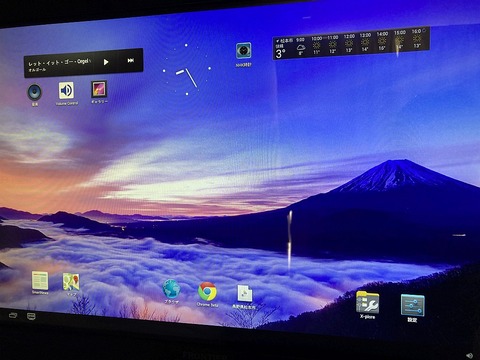
<アプリの活用>
・画像表示(バーチャル窓風)---標準アプリのギャラリーかX-ploreかES
・動画再生(バーチャル窓風)---標準アプリの動画プレーヤーかX-ploreかES
・音楽再生---標準アプリの音楽かX-ploreかES
・大型時計(壁掛け時計風)---NHK Clock
・地図閲覧---Googleマップ →高分解能で結構使える!
・メール閲覧---ブラウザ(Web版Gmail)※Chromeは動作が遅いんで使わない
・ニュース閲覧---SmartNews
・天気閲覧---YahooWeatherウィジェットとブラウザ(ウェザーニュース)
あまりにも動作が遅いんで基本的にはオフライン使用だが、Googleマップ、天気、SmartNewsはオンラインでも一応それなりに使えて便利。(^^)
ダメ元で買ってみたFRONTIER FT103だけど、使う機能を画像表示、音楽・動画再生に限定すると今でも十分に活用できるってことが分かった。なんで、近々このマシンをどっかに常設して有効活用したいな!(^^)/
~ちょっと蛇足~
タッチパネルが機能しないという事は冒頭に書いたが、このせいでマウスが必需となってしまうしOSD設定ができないんで、できるならタッチパネルを使える様にしたい。タッチパネルは赤外線光学式という方式で、Displayの上部コーナー2箇所にセンサがあるらしく、確かにDisplayの隙間を覗くとセンサもの見える。
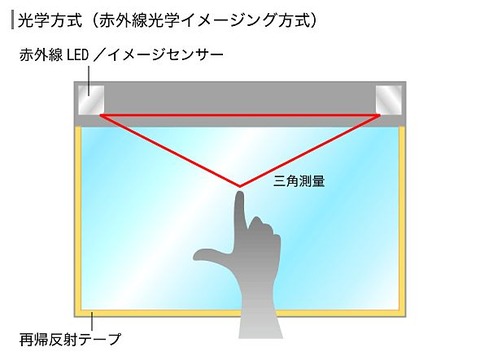
ググってみると、5ちゃんねるで耳寄りな情報を発見!
「水平にして上の隙間覗くと左右にセンサーあるからそこグリグリ拭く」
→これを実行!すると、おっ、少し反応するようになったゾ!
更にもうちょっと拭いてみる。
すると、なんと触ってもないのに誤反応を繰り返す最悪状態!
「ゴシゴシ拭いたらそれがトドメになったよ」
→これならまだまし。もうちょっとゴシゴシ拭いて不能にさせるか?!
とも思ったが、とりあえずセンサのあるディスプレイの隙間に物を詰めてセンサが感知できない様にした。
「左右と下の画面と枠の間に有るシリコンを思い切って全部取ったら、タッチパネル復活!!」
→これをやってみたい気はするけど、分解はリスクが高すぎるんで一旦保留。気が向いたらやってみようかな。
PR
- +TRACKBACK URL+



 :
: :0
:0

